"Quiero empezar a dar clases en línea, pero no sé qué programa de grabación de pantalla utilizar para grabar mis clases. ¿Puedes decirme cuál es el mejor grabador de pantalla para enseñar en línea?". Sí podemos.
Los mejores grabadores de pantalla para profesores ayudan a los usuarios a grabar lecciones en línea, utilizar diversos efectos de audio y video para hacer sus tutoriales más atractivos y subir sus contenidos educativos en línea para que los alumnos puedan sintonizarlos según sus horarios.
Sin embargo, es difícil encontrar la aplicación de grabación de video didáctico adecuada con tantas opciones en Internet. Teniendo esto en cuenta, vamos a elegir los mejores grabadores de pantalla para la enseñanza en línea para ayudarte a tomar una decisión informada.
En este artículo
Cómo elegimos los mejores grabadores de pantalla para profesores
Dado que hay tantas soluciones de software de grabación de pantalla para profesores en línea, nos hemos tomado nuestro tiempo para seleccionar las mejores herramientas que pueden satisfacer las necesidades específicas de los profesores en línea. En primer lugar, probamos la interfaz de usuario de cada grabador de pantalla para evaluar la facilidad de uso y navegación.
Luego, probamos las funciones de grabación de pantalla para ver cómo se comparaba cada grabadora con otras soluciones. Utilizamos las pruebas gratuitas para experimentar con las funciones de grabación de pantalla disponibles y probar aspectos como la calidad de video, las opciones de exportación, las opciones para compartir, los ajustes de grabación adicionales, las herramientas de edición de video, los modos de grabación, etc.
También hemos grabado algunos videos didácticos de pantalla combinada, webcam, audio del sistema y micrófono para ver cómo los distintos grabadores de pantalla pueden producir videos completos con avatares virtuales, locuciones, efectos de audio y video, y mucho más.
A continuación, encontrarás las funciones imprescindibles que debe tener un grabador de pantalla para profesores para ayudarte a crear videos educativos, tutoriales en línea y lecciones electrónicas de la máxima calidad que encantarán a tus alumnos.
Características que deben tener los grabadores de pantalla para profesores
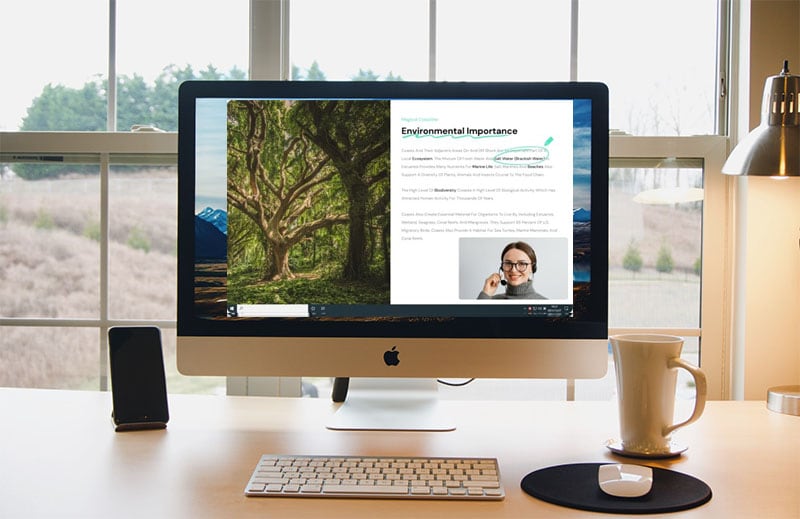
El mejor grabador de pantalla para la enseñanza en línea ayuda a profesores y educadores a grabar sus contenidos educativos y ponerlos fácilmente a disposición del público objetivo en línea y fuera de línea. Hoy en día, el e-learning ha recorrido un largo camino desde sus inicios.
En la actualidad, la mayoría de los estudiantes son móviles y prefieren recibir sus clases a través de plataformas y aplicaciones de aprendizaje en línea y streaming como Google Classroom, Zoom, YouTube, etc. Sin embargo, cada plataforma de aprendizaje en línea tiene unos requisitos específicos para subir clases en video.
Cumplir estos requisitos es primordial para ofrecer a los alumnos contenidos de video de la máxima calidad. Ahí es donde entran en juego los grabadores de pantalla. Estas herramientas te ayudan a grabar tus clases en alta definición, añadir efectos visuales para aumentar la participación de los alumnos, etc.
Veamos algunas de las características esenciales de la grabación de pantalla que debes tener en cuenta antes de utilizar un grabador de pantalla para capturar las lecciones de enseñanza:
- Interfaz fácil de usar - la complejidad de la interfaz determina la facilidad de uso de cualquier solución de software. El grabador de pantalla por el que optes debe ser fácil de usar y navegar, con funciones transparentes de grabación de pantalla y herramientas de edición que puedas aprovechar y utilizar según tus necesidades de grabación.
- Área de grabación personalizable - busca una herramienta que te permita seleccionar el área de grabación que deseas capturar en tus videos educativos. Las opciones más habituales son la pantalla de la computadora, la cámara web, una zona o ventana específica de la pantalla, una única pestaña del navegador, etc. Lo ideal es que un grabador de pantalla te permita crear grabaciones multipista y empalmarlas en un único video.
- Máxima calidad de video y opciones de exportación - mientras que la mayoría de las plataformas de streaming y enseñanza admiten videos a 1080p, deberías poder capturar y exportar tus grabaciones de pantalla educativas con la máxima calidad (4K/8K) y las opciones de compartición más adecuadas, como WebM y MP4.
- Grabación con webcam y micrófono : añadir una voz en off y una narración puede mejorar significativamente la eficacia de sus clases en línea al guiar a los alumnos a través de los materiales de aprendizaje. Además de ayudarles a navegar por tus lecciones de enseñanza en línea, las superposiciones de webcam ayudan a los alumnos a conectar con los profesores, mejoran la comunicación y garantizan que entiendan lo que intentas enseñarles.
- Opciones de anotación - las herramientas de anotación permiten a los profesores enriquecer sus presentaciones educativas con comentarios, efectos animados, texto, etc. Te ayudarán a transmitir los conocimientos a sus alumnos de forma personalizada. Además, pueden hacer que incluso las lecciones más aburridas cobren vida para garantizar que sus alumnos presten atención a las partes más importantes.
- Efecto cursor - los efectos de cursor ayudan a sus alumnos a centrarse en cosas específicas que tu deseas subrayar, destacar o enfatizar en tus grabaciones didácticas. Un grabador de pantalla con efectos de cursor te ayuda a agilizar el proceso de guiar a sus alumnos a través de los aspectos más destacados de la lección, asegurándote de que reciben toda la información vital de forma rápida y eficaz.
Los mejores grabadores de pantalla para la enseñanza
Aquí está nuestra lista de los seis mejores software de grabación de pantalla para la enseñanza en línea con breves descripciones, características clave, ventajas, desventajas, y más.
Wondershare DemoCreator
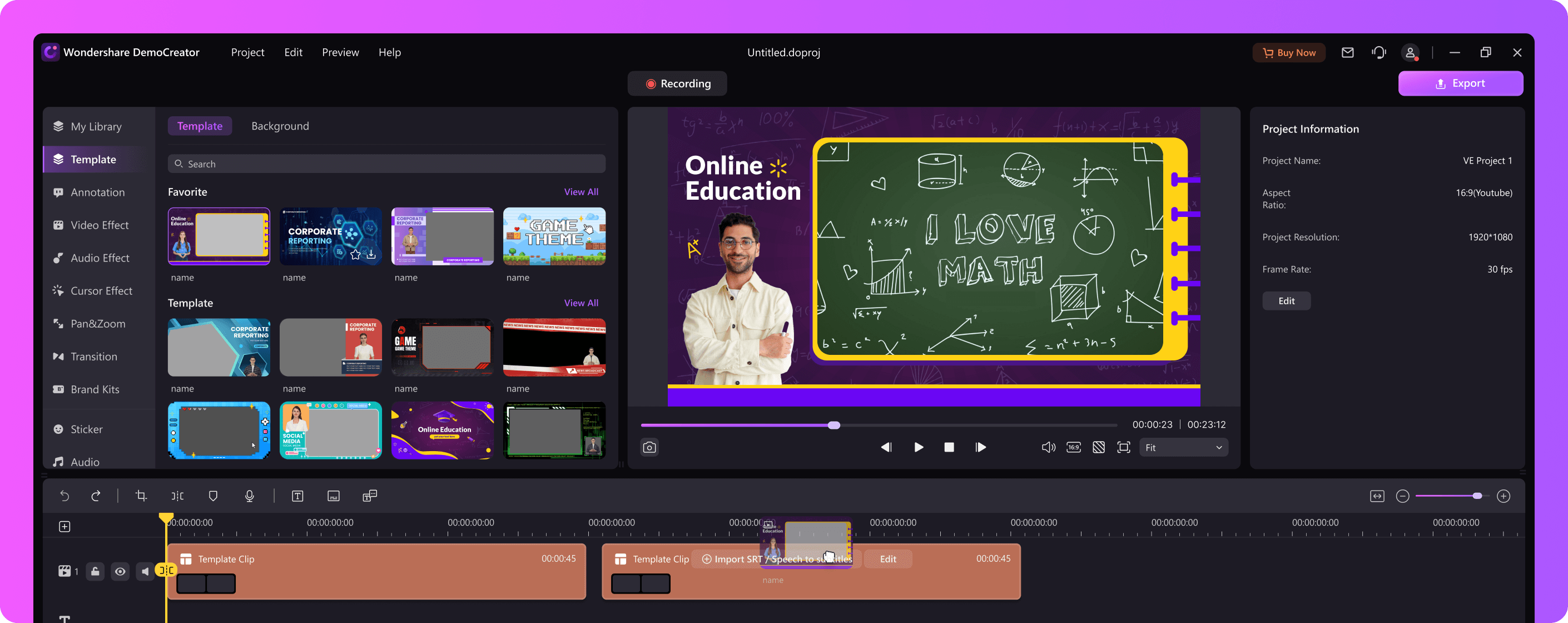
Wondershare DemoCreator es más que una simple grabador de pantalla. Se trata de una plataforma integral de grabación y edición de video y audio basada en IA que permite a los profesores aprovechar múltiples modos de grabación.
Puedes combinar capturas de pantalla, cámara web, audio del sistema y micrófono en materiales de clase fáciles de usar para los estudiantes, videos explicativos, cursos en línea, seminarios web, presentaciones didácticas y mucho más. Con DemoCreator, puedes agilizar el aprendizaje en línea con grabaciones de presentaciones personalizadas, lecciones en video, videos instructivos, etc.
El grabador de pantalla DemoCreator para profesores te permite añadir subtítulos para que tus videos sean más atractivos, utilizar gráficos animados para resaltar las partes esenciales de sus lecciones, añadir voces en off y aprovechar las opciones de edición avanzadas para crear videos educativos profesionales y fáciles de compartir para tus alumnos.
Características principales
- Captura grabaciones de pantalla ilimitadas en 4K/8K y 120fps;
- Múltiples modos de grabación (pantalla completa, área personalizada, pantalla cruzada, ventana);
- Exporta grabaciones de pantalla en formatos populares (MP4, AVI, WMV, MOV, MKV, FLV, TS, WEBM, MP3, M4A y GIF);
- Ajustes personalizables como codificador, resolución, velocidad de fotogramas, velocidad de bits, etc;
- Comparte una grabación de pantalla directamente en YouTube, TikTok, Vimeo;
- Exporta video como audio;
- Personalizaciones y mejoras del cursor;
- Previsualiza la grabación a pantalla completa;
- Funciones de edición avanzadas como recortar, cortar, etc;
- Añade anotaciones como dibujos en pantalla, pizarra, formas, efectos de foco, etc;
- Programa grabaciones de pantalla con antelación;
- Grabación de pantalla multipista con pistas separadas de video, audio y cámara.
A continuación te explicamos cómo utilizar DemoCreator para grabar tu pantalla:
Paso 1 Descarga e instala el grabador de pantalla DemoCreator para PC;
Paso 2 Inicia DemoCreator en tu computadora y navega hasta Grabadora de video;

Paso 3 Selecciona Pantalla o Pantalla & Cámara si deseas grabarte junto con la pantalla de tu escritorio;

Paso 4 Personaliza la configuración de grabación de pantalla seleccionando grabar una sola ventana, área personalizada o pantalla completa;
Paso 5 Elige añadir webcam, audio del sistema o sonido del micrófono;
Paso 6 Haz clic en el botón rojo REC para empezar a capturar tu pantalla;
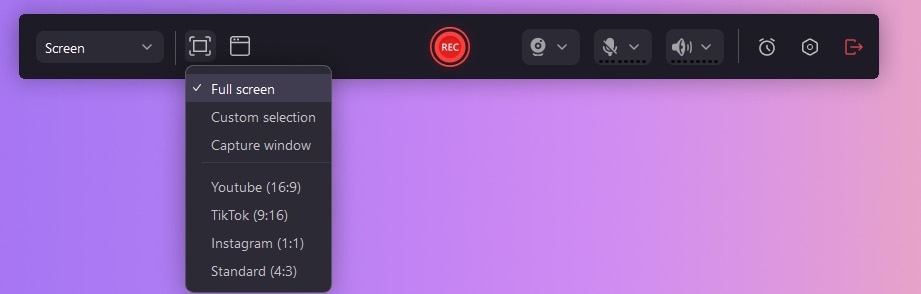
Paso 7 Haz clic en el botón rojo Detener para detener la grabación;

Paso 8 Exporta y guarda tu video didáctico en tu computadora.
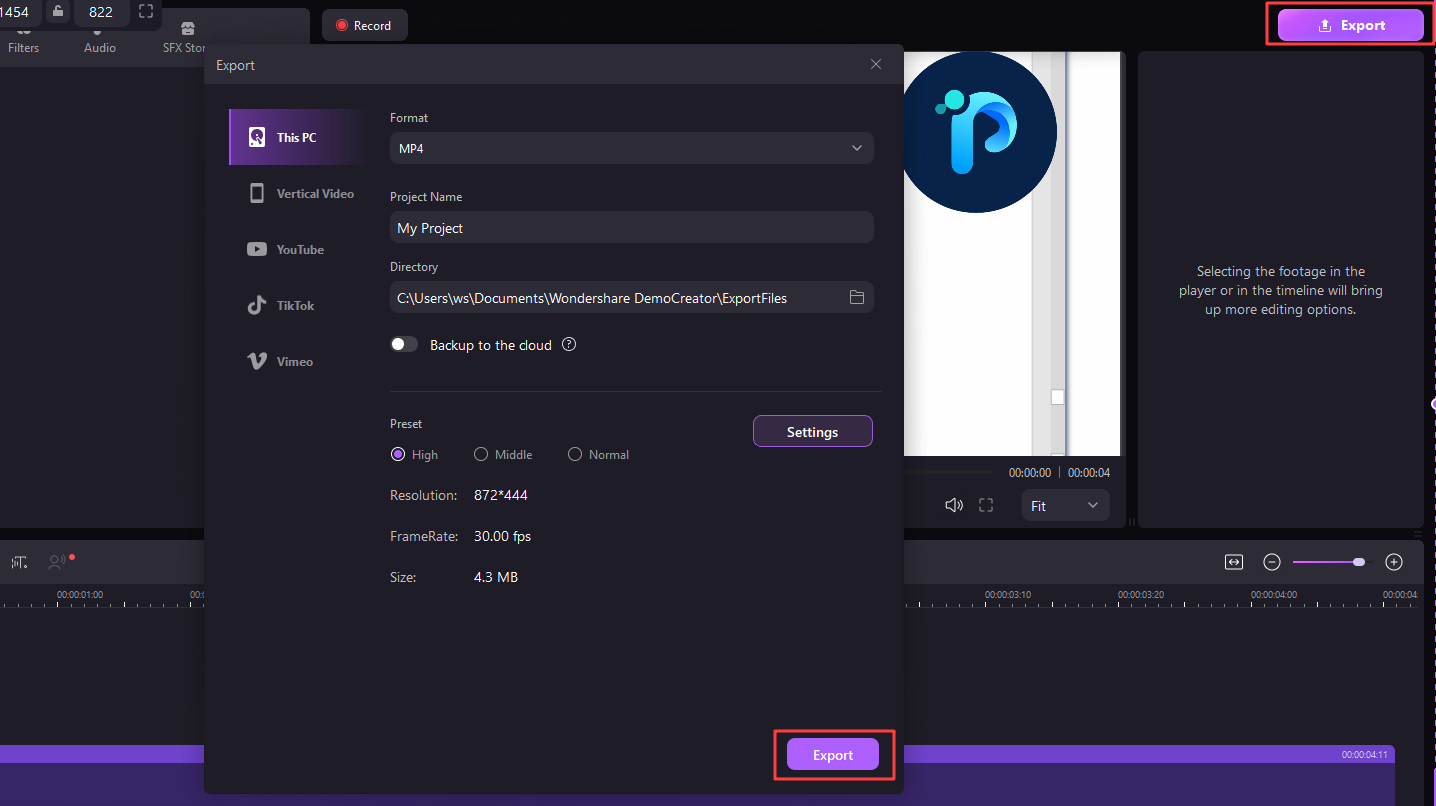
- Graba pantallas personalizadas con audio y edítalas en diferentes pistas.
- Captura videos de juegos, tutoriales y presentaciones y edítalos después con una sola herramienta.
- Plantillas de edición incorporadas ilimitadas, efectos especiales y otras fuentes.
- Soporta la exportación a MP4, MOV, MKV, GIF y otros formatos.

Loom
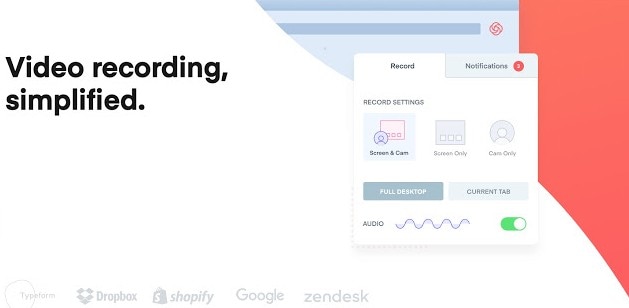
Loom es un grabador de pantalla gratuito ideal para aplicaciones educativas en tu Chromebook, Windows o Mac. La herramienta te permite grabar videos vívidos y de alta calidad capturando tu webcam y tu pantalla.
Puedes elegir el modo de grabación (pantalla, webcam, o pantalla y webcam), utilizar efectos de cursor para enriquecer tus grabaciones con dibujos de pantalla, añadir una superposición de webcam sobre una grabación de pantalla, exportar videos como enlaces compartibles, etc.
Además, Loom te permite grabar tu pantalla en calidad de video 4K en tu computadora de sobremesa.
Características principales
- Crea, edita y comparte videos;
- Añade opiniones, comentarios y emojis a las grabaciones de pantalla;
- Captura de pantalla, cámara web y audio en Chrome;
- Aplicaciones móviles de grabación de pantalla para iOS y Android;
- Intercambio instantáneo de videos mediante enlaces;
- Edición compatible con móviles o navegadores;
- Herramientas de dibujo en pantalla y anotaciones;
- Incrustación de video multiplataforma;
- Subtítulos;
- Múltiples opciones de tamaño de grabación y captura de pantalla.

Screen-O-Matic es otro grabador de pantalla gratuito para profesores, educadores y todo el mundo. Es una herramienta perfecta para capturar tutoriales en línea, videos educativos, presentaciones didácticas, lecciones compartibles, etc.
Screen-O-Matic cuenta con una interfaz fácil de usar y una navegación optimizada para ayudar a los usuarios a simplificar la creación de contenidos educativos de alta calidad en tu computadora o navegador web.
Características principales:
- Herramientas de dibujo en pantalla como las anotaciones;
- Crea cuestionarios breves dentro de los videos educativos;
- Convierta las grabaciones de pantalla en contenidos de video compartibles en bits;
- Herramientas de edición para ampliar, recortar, cortar, etc;
- Añade texto o voz a los videos;
- Múltiples tamaños de grabación de pantalla, incluido HD;
- Captura la webcam y la pantalla al mismo tiempo;
- Subidas directas a YouTube en HD.
OBS Studio
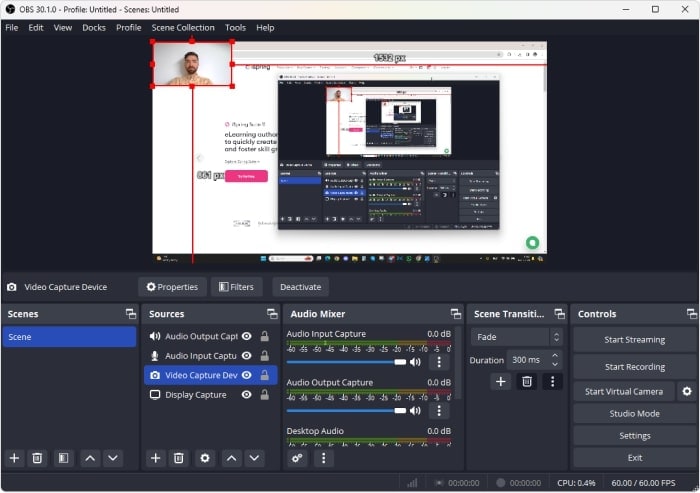
OBS Studio es un grabador de pantalla fácil de usar para la enseñanza en línea que puedes utilizar para grabarte a ti mismo y la pantalla de tu computadora para compartir lecciones en línea, tutoriales rápidos y material educativo con tus alumnos.
La herramienta es perfecta para grabar clases largas y capturas de pantalla rápidas, según las preferencias de los alumnos. Funciona tanto en dispositivos Windows como Mac y permite capturar la pantalla, la cámara web, el audio del sistema y el micrófono en resolución Full HD a 30-60 fps.
Características principales:
- Captura de video/audio en tiempo real;
- Múltiples modos de grabación de pantalla, incluyendo webcam, pantalla, captura de ventana, etc;
- Transiciones personalizadas para pasar de una escena a otra;
- Filtros de mezcla de audio como ganancia, supresión de ruido, puerta de ruido, etc;
- Reorganiza el diseño de las grabaciones de pantalla;
- Modo estudio con previsualización de grabaciones, ajustes de escenas, etc;
- Silencia las fuentes de audio;
- Añade archivos de video stinger a los proyectos;
- El modo multivista te permite previsualizar hasta 8 escenas.
Camtasia
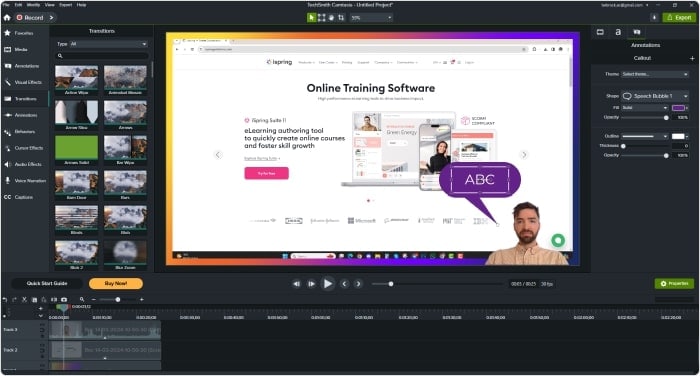
Camtasia es una de las mejores soluciones de software de grabación de pantalla para capturar todo lo que aparece en la pantalla de la computadora, desde presentaciones de PowerPoint y tutoriales en línea hasta sitios web de aprendizaje electrónico, plataformas de transmisión de video educativo y mucho más.
Tanto si necesitas un grabador de pantalla de primera calidad para recoger los comentarios de los alumnos de forma personalizada como si quieres crear clases online fácilmente compartibles y descargables, Camtasia te permite conectar con tus alumnos a través de contenidos de video educativos personalizados.
Características principales:
- Graba la pantalla, la webcam y el micrófono;
- Subida instantánea de videos a plataformas de alojamiento y transmisión de videos;
- Videos interactivos con reacciones y comentarios de los alumnos;
- Acceso a almacenamiento de video gestionable
- Captura de pantalla con elementos de gamificación como texto, anotaciones y cuestionarios;
- Cursor destacado;
- Edita la cámara, el audio del sistema y el micrófono en pistas separadas;
- Plantillas de grabación, activos y efectos de texto;
- Grabación de pantalla en hasta 4K a 60 fps.
Apowersoft
Apowersoft es un grabador de pantalla online gratuito para profesores que puedes utilizar para crear presentaciones educativas dinámicas con unos simples clics. Aunque la grabadora viene con una interfaz de usuario básica, la herramienta agiliza el proceso de captura de tutoriales y lecciones en línea en formato de video compartible para entornos de aprendizaje virtual y sistemas de gestión.
Apowersoft es el grabador de pantalla online perfecto para capturar cualquier cosa en la pantalla de tu escritorio, pestaña del navegador o webcam y crear presentaciones educativas de primera calidad para compartir en redes sociales, streaming y plataformas de e-learning.
Características principales
- Múltiples modos de grabación (pantalla completa, área personalizada, alrededor del ratón, seleccionar ventana);
- Captura grabaciones de pantalla con el audio del sistema, del micrófono o de ambos;
- Sincronización de audio y video;
- Exporta video en nueve formatos (MP4, AVI, WMV, FLV, MKV, MOV, MPEG, VOB y WEBM);
- Editor de screencast en tiempo real con anotaciones, resaltados, recortador de video, fusión, efectos visuales, etc;
- Graba retransmisiones en directo;
- Convierta las grabaciones en seminarios web;
- Programar grabaciones de pantalla.
Consejos para profesores sobre el uso de grabadores de pantalla
Si deseas convertir una grabadora de pantalla para profesores en un entorno de aprendizaje virtual conectado y atractivo, deberías tener en cuenta estos consejos:
- Incluye una grabación de tí mismo en tus lecciones en línea para conectar con tus alumnos y hacer más atractivos tus videos de enseñanza en línea;
- Utiliza todos los medios disponibles para destacar los puntos clave de tus videos educativos y ayudar a tus alumnos a agilizar la experiencia de visionado;
- Aprende todo lo que puedas sobre edición básica de video para enriquecer tus tutoriales en línea con potentes efectos de video y audio;
- Experimenta con distintos tipos de videos para diversificar tu contenido educativo;
- Divide los cursos en línea complejos en introducciones, navegación por el curso, presentaciones, lecciones en video y videos instructivos;
- Añade subtítulos y subtítulos para que tus contenido esté al alcance de estudiantes de todo el mundo;
- Utiliza gráficos en movimiento para mantener la atención de los espectadores;
- Pon tus grabaciones de pantalla a disposición del público objetivo, tanto en línea como fuera de línea;
- Utiliza un grabador de pantalla que pueda subir tus grabaciones de pantalla directamente a las plataformas de streaming más populares como YouTube, TikTok, etc.
Conclusión
Te presentamos las seis mejores soluciones de software de grabación de pantalla para la enseñanza en línea. Cada grabador de pantalla ofrece funciones exclusivas para ayudarte a capturar grabaciones de video educativo de primera calidad. Sin embargo, cada herramienta tiene sus ventajas e inconvenientes, por lo que deberías tomarte tu tiempo para probar todos los grabadores de pantalla de nuestra lista para tomar una decisión informada.
Si esto requiere demasiado tiempo y esfuerzo, recomendamos optar por Wondershare DemoCreator. Es el grabador de pantalla más fácil de usar, capaz y completo para capturar videos educativos UHD que puedes compartir directamente en plataformas de streaming como Vimeo, TikTok y YouTube.


